Si trabajas en una empresa del área administrativa, o con búsquedas y estadísticas, o incluso eres un estudiante en la fase del trabajo de conclusión de carrera, ya debe haber sido necesario crear un Formulario Completo en Google Sheets.
Al principio puede que esto no sea una tarea tan sencilla, aunque en Google Sheets existe una herramienta preparada para realizar este servicio. Así que para algunas personas puede ser complicado y confuso meterse con él. (Ambien)
Pero en este tutorial, verás que no es algo tan complicado así que, solo conoce cada funcionalidad de las herramientas que se incluyen en él.
Poco después, obtén más información sobre Google Sheets aquí: Varios tutoriales.
Como Crear un Formulario Completo en Google Sheets
Para abrir la herramienta de formulario es bastante simple, consulte:
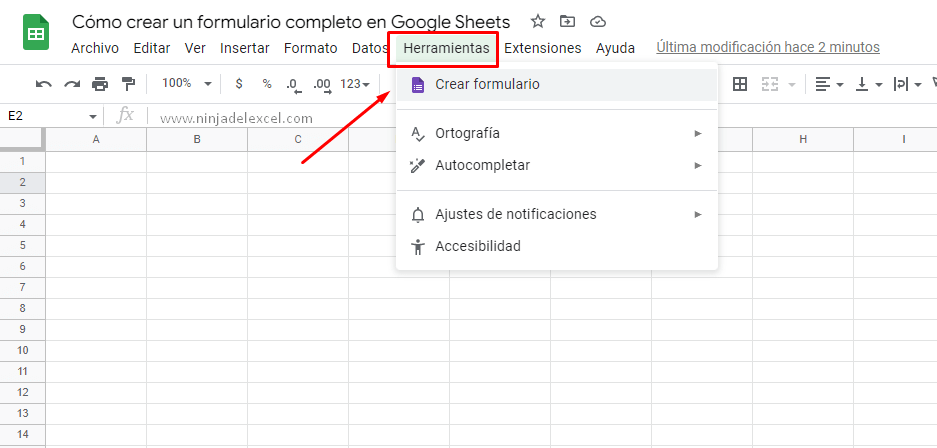
Luego se abrirá una nueva pestaña en su navegador y aparecerá el formulario.
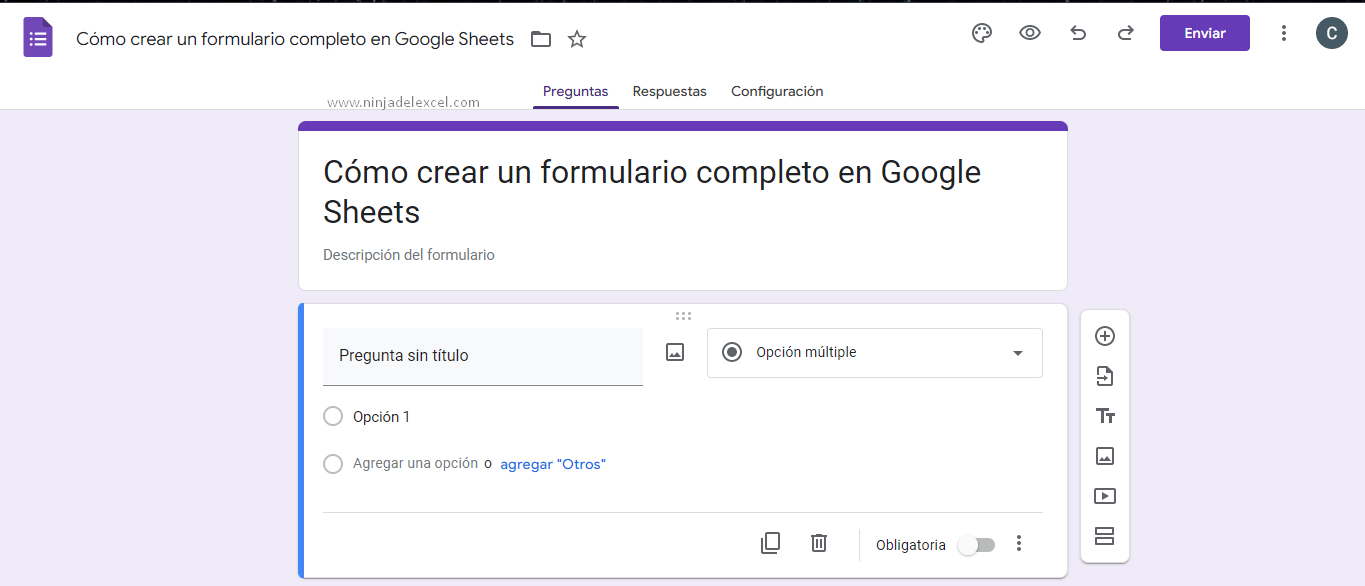
Lo primero que debe hacer en su formulario es agregar un título y una descripción:
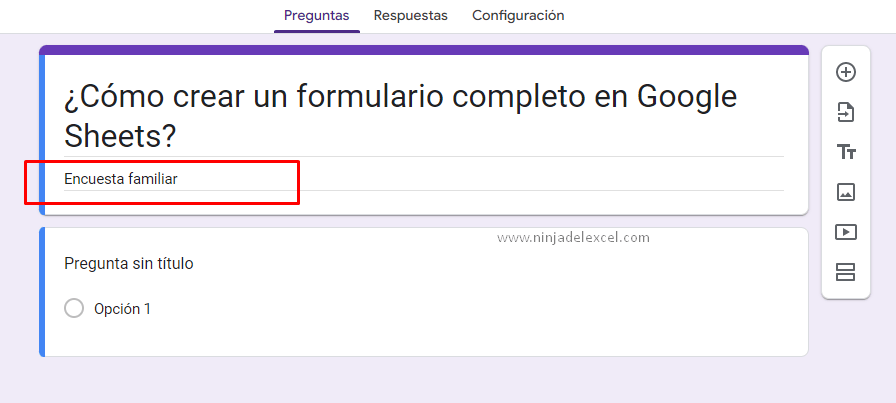
Pero a continuación, debes elegir el tipo de pregunta que tendrá tu formulario en la primera línea, como ejemplo elegiremos el tipo de “Respuesta Corta” y escribiremos la pregunta en el campo. Vea:
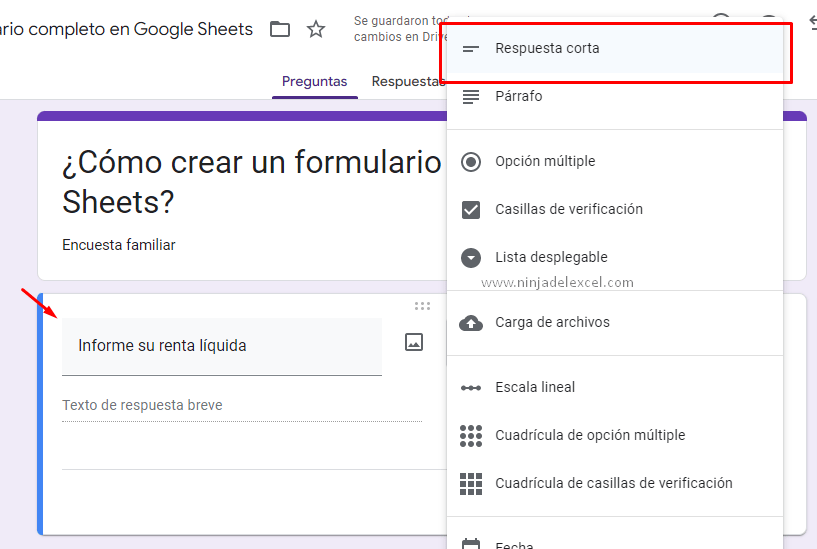
Reciba Contenido de Excel
Registre su E-mail aquí en el blog para recibir de primera mano todas las novedades, post y video aulas que posteamos.
¡Su correo electrónico está completamente SEGURO con
nosotros!
Es muy importante que me agregues a la lista de tus contactos para que los siguientes E-mails no caigan en el spam. Agregue este: E-mail: edson@ninjadelexcel.com
Ahora, agreguemos otra pregunta a continuación, esta vez usaremos el tipo de pregunta de opción múltiple.
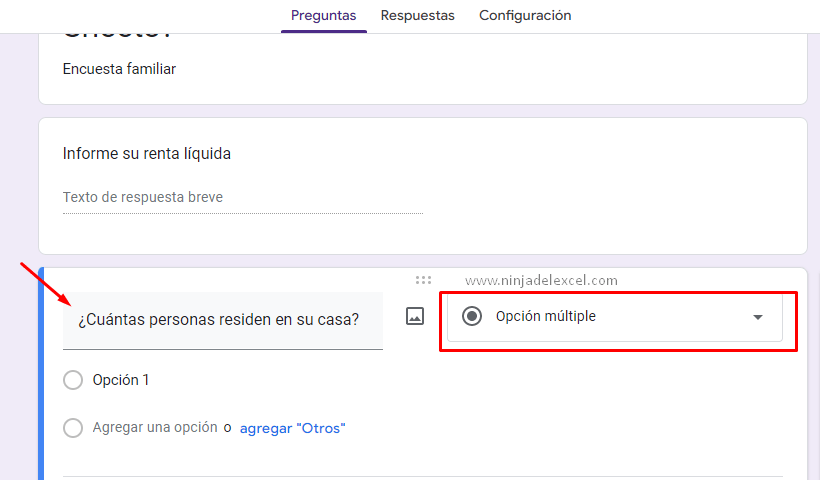
En este sentido, introduciremos una pregunta más, una pregunta con casilla de verificación que permite seleccionar varios elementos.
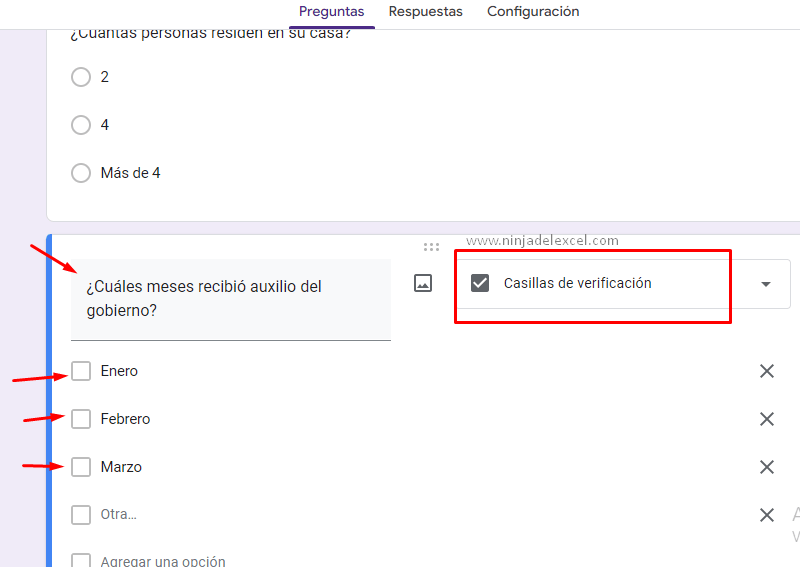
Con lo que habrás notado que es bastante sencillo crear un formulario, basta con ir añadiendo línea por línea cada pregunta a continuación y eligiendo el tipo. Pero al final de este formulario, puede elegir a qué desea enviar por correo electrónico. Selecciona, enviar:
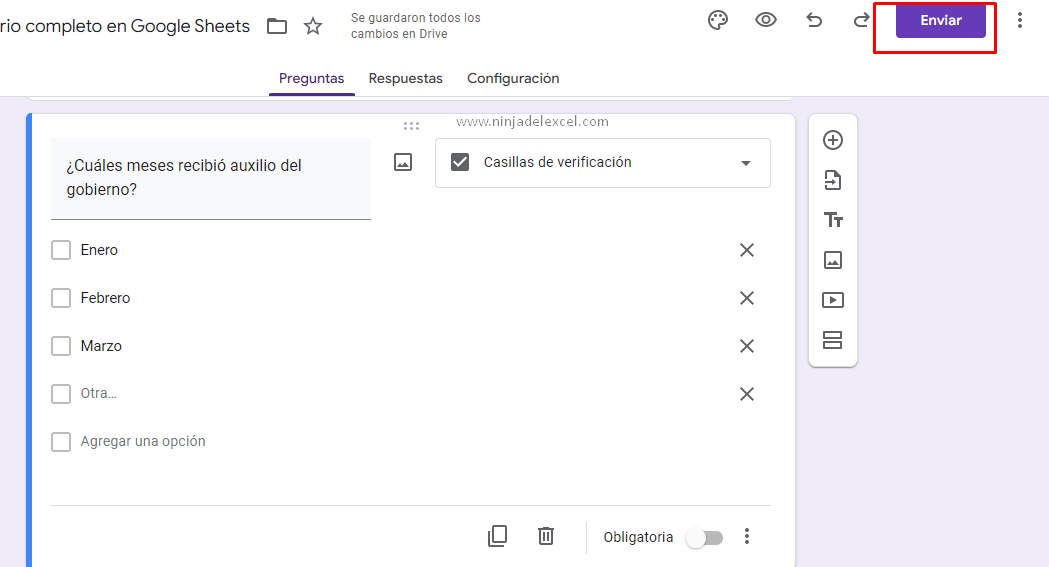
Si creaste un formulario y quieres que otra persona reciba este formulario para responder a tu encuesta, simplemente envíalo por correo electrónico, consulta:
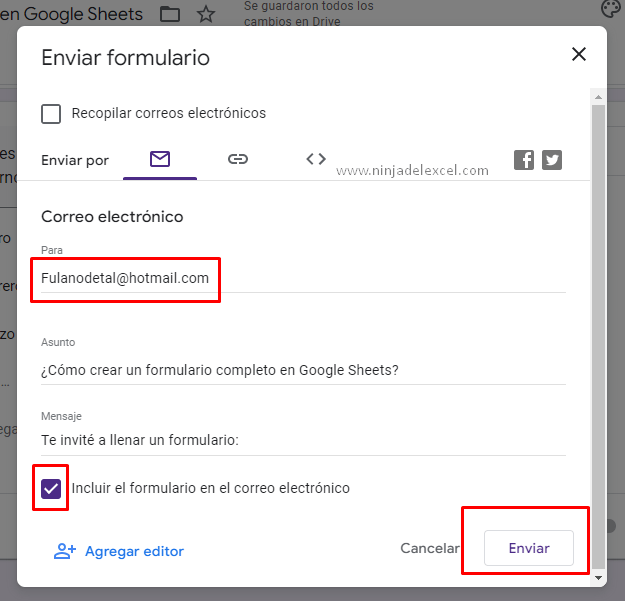
Después de enviar el formulario, la otra persona que lo reciba deberá responder a las preguntas que le hizo y podrá enviarle nuevamente el formulario respondido y así poder verificar las respuestas que se han completado.
Curso de Excel Básico, Intermedio y Avanzado:
Pronto, ¡Cursos de Excel Completo! Continúa leyendo nuestros artículos y entérate un poco más de lo que hablaremos en nuestra aulas virtuales.
 Si llegaste hasta aquí deja tu correo y te estaremos enviando novedades.
Si llegaste hasta aquí deja tu correo y te estaremos enviando novedades.
¿Qué esperas? ¡Regístrate ya!
Accede a otros tutoriales de Excel
- Contar los Valores Únicos con Criterios en Google Sheets – Ninja del Excel
- Planilla para Cálcular el Valor Futuro en Excel – Ninja del Excel
- Cómo Hacer un Plano de Planta Baja en Excel – Ninja del Excel
- Cómo Cambiar Mayúsculas a Minúsculas en Excel – Ninja del Excel
- Insertar Fórmula de IMC en Excel – Ninja del Excel
- Como Agrupar Columnas en Excel – Ninja del Excel
















